在Excel中,您可以通过多种方式将表格中的数值进行合计,包括使用函数、自动求和功能和数据透视表等。 在这篇文章中,我们将详细探讨这些方法,并提供具体的步骤和技巧,以帮助您高效地合计Excel表格中的数值。
合计表格数值的常见方法包括:使用SUM函数、使用自动求和功能、使用数据透视表、使用SUBTOTAL函数、使用公式和条件格式。 下面将详细介绍其中一种方法:使用SUM函数。
SUM函数是Excel中最常用的函数之一,用于求和指定范围内的数值。 例如,假设您有一列数值在A1到A10单元格中,您可以在A11单元格中输入公式=SUM(A1:A10)来合计这些数值。SUM函数的好处在于它操作简单且功能强大,适用于各种场景。
接下来,我们将深入探讨这些方法的具体步骤和应用场景。
一、使用SUM函数
1. 基本用法
SUM函数是Excel中最基础的求和函数,用于将一系列数值相加。您只需在需要显示合计结果的单元格中输入公式 =SUM(范围),其中“范围”可以是单个单元格、多个单元格或单元格区域。
例如:
=SUM(A1:A10)
此公式将求和A1到A10单元格中的所有数值。
2. 多范围求和
SUM函数不仅可以对单个连续范围求和,还可以对多个不连续的范围求和。只需用逗号分隔不同的范围即可。
例如:
=SUM(A1:A10, B1:B10)
此公式将求和A1到A10和B1到B10单元格中的所有数值。
3. 使用SUM函数的注意事项
在使用SUM函数时,需要注意以下几点:
确保范围内的单元格包含数值。如果包含文本或错误值,SUM函数将自动忽略这些单元格。
如果需要求和的单元格范围较大,可以使用命名范围来提高公式的可读性和维护性。
二、使用自动求和功能
1. 快速求和
自动求和功能是Excel提供的快捷工具,可以快速求和选定范围内的数值。只需选中需要求和的单元格,然后点击功能区中的“自动求和”按钮即可。
例如:
选中A1到A10单元格。
点击功能区中的“自动求和”按钮(或按快捷键Alt+=)。
Excel会自动在A11单元格中插入SUM函数并显示合计结果。
2. 水平和垂直求和
自动求和功能不仅可以对垂直方向的数值求和,还可以对水平方向的数值求和。只需选中需要求和的单元格区域,然后点击“自动求和”按钮。
例如:
选中A1到E1单元格。
点击功能区中的“自动求和”按钮。
Excel会自动在F1单元格中插入SUM函数并显示合计结果。
三、使用数据透视表
1. 创建数据透视表
数据透视表是Excel中功能强大的数据分析工具,可以快速对大数据集进行汇总、分析和展示。通过数据透视表,您可以轻松实现数据的求和、计数、平均等操作。
例如:
选中数据区域(如A1到B100)。
点击功能区中的“插入”->“数据透视表”。
在弹出的对话框中选择数据源和放置数据透视表的位置。
在数据透视表字段列表中,将需要求和的字段拖放到“值”区域。
2. 自定义数据透视表
数据透视表提供了丰富的自定义选项,可以根据需要调整字段的布局、显示方式和汇总方式。
例如:
在数据透视表中右键点击值区域中的字段。
选择“值字段设置”。
在弹出的对话框中选择“汇总方式”(如求和、计数、平均等)。
点击“确定”以应用设置。
四、使用SUBTOTAL函数
1. 基本用法
SUBTOTAL函数是一个多功能汇总函数,可以根据指定的汇总类型对数据进行求和、计数、平均等操作。SUBTOTAL函数的格式为 =SUBTOTAL(函数编号, 范围),其中“函数编号”指定汇总类型(如求和、计数等)。
例如:
=SUBTOTAL(9, A1:A10)
此公式将对A1到A10单元格中的数值进行求和(9表示求和)。
2. 排除隐藏单元格
SUBTOTAL函数的一个重要特点是可以根据需要排除隐藏单元格。在函数编号前加1或2,可以分别排除手动隐藏和自动筛选隐藏的单元格。
例如:
=SUBTOTAL(109, A1:A10)
此公式将对A1到A10单元格中未隐藏的数值进行求和(109表示排除隐藏单元格的求和)。
五、使用公式和条件格式
1. 条件求和
在某些情况下,您可能需要根据特定条件对数据进行求和。可以使用SUMIF或SUMIFS函数实现条件求和。
例如:
=SUMIF(A1:A10, ">5")
此公式将对A1到A10单元格中大于5的数值进行求和。
2. 多条件求和
如果需要根据多个条件对数据进行求和,可以使用SUMIFS函数。
例如:
=SUMIFS(A1:A10, B1:B10, ">5", C1:C10, "<10")
此公式将对A1到A10单元格中同时满足B1到B10大于5且C1到C10小于10的数值进行求和。
3. 使用条件格式突出显示
条件格式是Excel中用于根据特定条件格式化单元格的工具。通过条件格式,您可以突出显示满足特定条件的单元格,从而更直观地查看和分析数据。
例如:
选中数据区域(如A1到A10)。
点击功能区中的“条件格式”->“新建规则”。
在弹出的对话框中选择“使用公式确定要设置格式的单元格”。
输入条件公式(如 =A1>5)。
设置格式(如填充颜色)并点击“确定”。
六、使用VBA宏进行高级求和
1. 录制宏
如果需要经常对特定范围的数据进行求和,您可以使用VBA宏自动化这些操作。首先,您可以通过录制宏来生成基本的VBA代码。
例如:
点击功能区中的“开发工具”->“录制宏”。
执行求和操作(如插入SUM函数)。
停止录制宏。
2. 编辑宏
录制宏生成的VBA代码可以在VBA编辑器中进行编辑和优化,以实现更复杂的求和操作。
例如:
Sub SumRange()
Dim rng As Range
Set rng = Range("A1:A10")
Range("A11").Value = Application.WorksheetFunction.Sum(rng)
End Sub
此宏将对A1到A10单元格中的数值进行求和,并将结果显示在A11单元格中。
3. 自动化复杂求和任务
通过VBA宏,您可以自动化复杂的求和任务,如根据动态条件求和、跨多个工作表求和等。
例如:
Sub SumMultipleSheets()
Dim ws As Worksheet
Dim total As Double
total = 0
For Each ws In ThisWorkbook.Worksheets
If ws.Name <> "Summary" Then
total = total + Application.WorksheetFunction.Sum(ws.Range("A1:A10"))
End If
Next ws
Worksheets("Summary").Range("A1").Value = total
End Sub
此宏将对工作簿中所有工作表(除了名为“Summary”的工作表)中的A1到A10单元格进行求和,并将结果显示在“Summary”工作表的A1单元格中。
七、使用插件和第三方工具
1. Excel插件
Excel插件是用于扩展Excel功能的小程序,许多插件提供了高级的数据求和和分析功能。例如,Power Query插件可以用于导入、转换和汇总数据。
2. 第三方工具
除了Excel插件,还有许多第三方工具可以与Excel集成,提供更强大的数据求和和分析功能。例如,Tableau和Power BI等数据可视化工具可以与Excel数据进行无缝集成,实现高级的数据分析和展示。
八、最佳实践和技巧
1. 使用命名范围
使用命名范围可以提高公式的可读性和维护性。您可以为常用的单元格范围命名,然后在公式中使用命名范围。
例如:
选中A1到A10单元格。
点击功能区中的“公式”->“定义名称”。
输入名称(如“SalesData”)并点击“确定”。
在公式中使用命名范围,如 =SUM(SalesData)。
2. 检查和纠正错误
在使用求和函数时,可能会遇到一些常见错误,如错误值、空单元格等。使用数据验证和错误检查功能可以帮助您识别和纠正这些错误。
例如:
选中数据区域(如A1到A10)。
点击功能区中的“数据”->“数据验证”。
设置数据验证规则(如数值范围、必填项等)。
使用错误检查功能(如功能区中的“公式”->“错误检查”)识别和纠正错误。
通过以上方法和技巧,您可以在Excel中轻松实现表格数值的合计,并根据需要进行更高级的数据分析和展示。无论是使用SUM函数、自动求和功能,还是数据透视表和VBA宏,掌握这些工具和技巧将大大提高您的数据处理效率和准确性。
相关问答FAQs:
1. 如何在Excel中将表格中的数字求和?
在Excel中,您可以使用内置的求和函数来将表格中的数字进行合计。您可以选择一个空白单元格,然后使用以下公式:=SUM(单元格范围)。例如,如果要合计A1到A10单元格中的数字,您可以在另一个单元格中输入=SUM(A1:A10),然后按下回车键即可得到合计值。
2. 是否可以将多个表格中的数字进行合计?
是的,您可以在Excel中合计多个表格中的数字。您只需使用SUM函数和逗号将要合计的单元格范围分隔开。例如,如果要合计A1到A10和B1到B10单元格中的数字,您可以输入=SUM(A1:A10, B1:B10),然后按下回车键即可得到合计值。
3. 是否可以合计特定条件下的表格中的数字?
是的,您可以在Excel中使用SUMIF或SUMIFS函数来合计符合特定条件的数字。SUMIF函数用于合计单个条件,而SUMIFS函数用于合计多个条件。例如,如果要合计A1到A10单元格中大于10的数字,您可以输入=SUMIF(A1:A10, ">10"),然后按下回车键即可得到合计值。如果要合计同时满足多个条件的数字,您可以使用SUMIFS函数,例如=SUMIFS(A1:A10, B1:B10, ">10", C1:C10, "<20")。
原创文章,作者:Edit2,如若转载,请注明出处:https://docs.pingcode.com/baike/4117620